iPad用Keynoteユーザガイド

iPadのKeynoteでテキストを検索する/置き換える
特定の単語、語句、数字、および文字を検索したり、指定した新しい内容と検索結果を自動的に置き換えたりできます。スキップしたスライドや発表者ノートの内容を含むすべての内容が検索の対象になります。
特定のテキストを検索する
 をタップしてから、「検索」をタップします。
をタップしてから、「検索」をタップします。検索フィールドで、検索したい単語または語句を入力します。
テキストの入力中に一致が強調表示されます。
 をタップすると、キーボードを非表示にできます。
をタップすると、キーボードを非表示にできます。大文字小文字が一致する単語だけを検索するとき、または入力した単語と完全に一致する単語だけに検索結果を絞るときは、
 をタップしてから、「大文字小文字を区別」や「完全一致」をオンにします。
をタップしてから、「大文字小文字を区別」や「完全一致」をオンにします。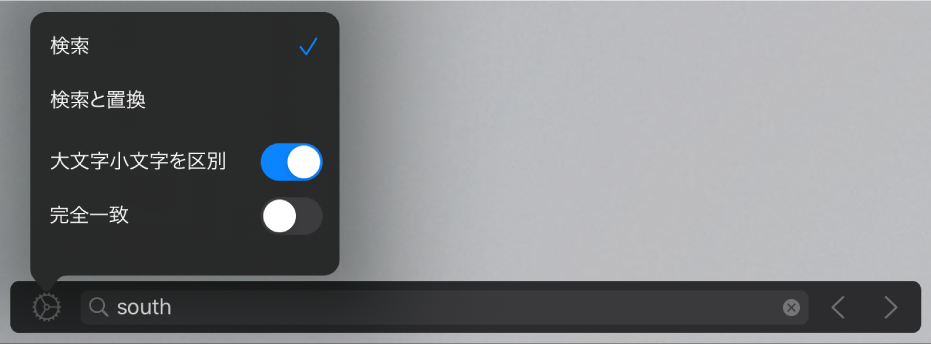
矢印をタップすると、次または前の一致が検索されます。
スライド内のいずれかの場所をタップすると、検索結果が閉じます。
見つかったテキストを置き換える
 をタップしてから、「検索」をタップします。
をタップしてから、「検索」をタップします。テキストフィールドの左側の
 をタップしてから、「検索と置換」をタップします。
をタップしてから、「検索と置換」をタップします。ほかのオプション(「大文字/小文字を区別」や「完全一致」など)を選択することで、検索を絞り込むことができます。
最初のフィールドに単語または語句を入力します。
テキストの入力中に一致が強調表示されます。最初の一致が選択され、黄色で強調表示されます。
2番目のフィールドに置き換え後の単語または語句を入力します。
重要: 2番目のフィールドを空のままにすると、見つかったテキストを置き換えたときに、一致するテキストがすべて削除されます。
一致するテキストを確認して変更する:
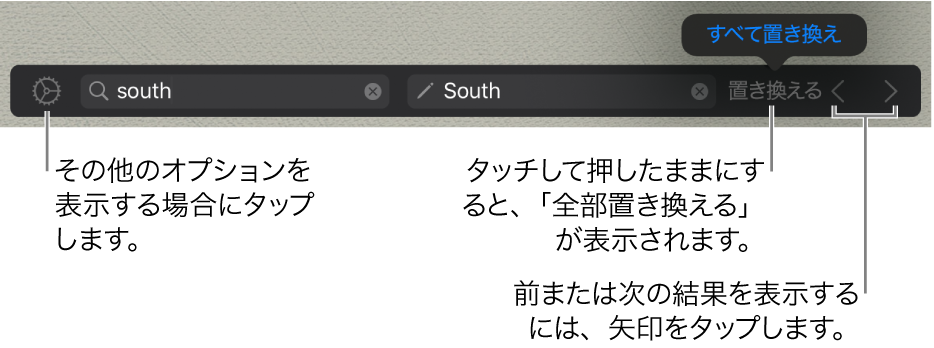
変更しないで前または次の一致に移動する: 矢印をタップします。
選択された一致を置き換える: 「置き換える」をタップします。
一致するテキストをすべて置換テキストに置き換える: 「置き換える」をタッチして押さえたまま、「全部置き換える」をタップします。
表の値を置き換えると、表示される値と基になる値の両方がアップデートされます。例えば、「1/2」を「1/3」に置き換えると、基になる値が「0.5」から「0.333333」に変更されます。
数式が含まれる表セル内の一致するテキストは置き換えできません。